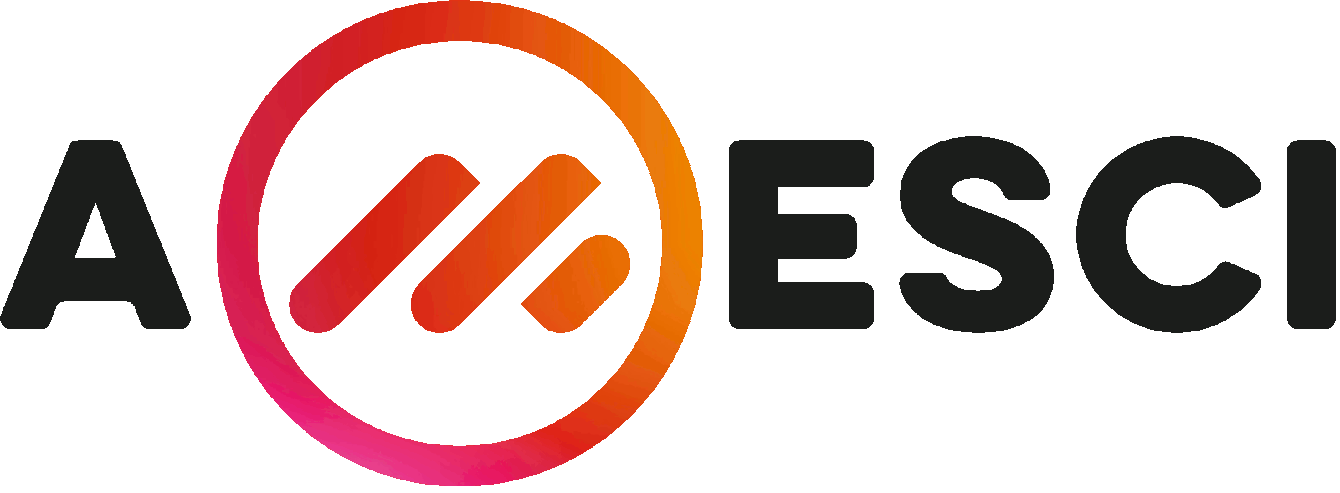- 6.1 La home page del tutor , Versione: 0 del 04/04/2020
- livello nodo: 0
6.1 La home page del tutor
Dalla propria home page il tutor può visualizzare l'elenco dei corsi di cui gli è stata assegnata un'istanza, cioè una classe. Il tutor può entrare nel corso e nella classe anche se l'attività didattica non è ancora iniziata. Il sistema visualizzare sempre (in alto a sinistra) il punto in cui ci si trova (dove sei:), nel menù (subito sopra) viene sempre visualizzato il proprio nome utente, si clicca si visualizza il tipo (se amministratore, coordinatore, autore, tutor o studente) e lo status.
Ie voci di menù in alto alla pagina sono sempre presenti, contrassegnate da delle icone sono:
- home (per tornare alla home in ogni momento);
- comunica (per aprire la messaggeria integrata e la lista delle chat (durante la navigazione del corso appaiono anche altre voci);
- strumenti (per accedere all'agenda integrata, durante la navigazione del corso appaiono altre voci);
- agisci (i contenuti di questo menù si modificano a seconda del punto in cui ci si trova);
- corsi (per aprire l'elenco dei corsi disponibili, è una voce pensata per lo studente che vuole conoscere l'offerta formativa)
- help (per aprire la pagina delle informazioni sull'installazione - se presente anche il link per aprire il manuale online - e la pagina dei credits della piattaforma);
- privacy (per effettuare una richiesta oppure per consultare le policy)
- esci (per chiudere la sessione di lavoro).
Al centro sono elencate le istanze dei corsi assegnati al tutor, sono elencate per ID del corso, titolo del corso, ID della classe (l'istanza), il nome della classe, la data di inizio e la durata espressa in giorni. Cliccando sulle icone della colonna azioni o è possibile:
- navigare il corso;
- valutare la classe;
- registrare le uscite e le entrare degli incontri in presenza;
- consultare il registro degli incontri;
- generare il foglio firme (presente solo in alcune installazioni);
- aprire il report dei sondaggi.
In basso sono presenti le etichette chi è online (attivo solo all'interno dei corsi), messaggi per te e i tuoi appuntamenti - se ci sono messaggi o appuntamenti il link è evidenziato - e le informazioni sul sistema e sugli sviluppatori di ADA.